wps在表格进行数据对比上的教程
时间:2023-05-11 08:42:12作者:极光下载站人气:343
wps软件深受用户的喜爱,在wps软件中用户可以编辑各种各样的文件,能够很好的满足用户的需要,为用户带来了不少的帮助,当用户在wps软件中编辑表格文件时,少不了对数据进行录入或是整理,有时用户需要进行数据对比,将其中的重复数值标记出来或是提取出来,却不知道怎么来操作实现,这个问题其实很好解决,用户直接在编辑页面的菜单栏中找到数据对比功能,接着可以选择提取或是标记重复数据或是唯一数据,详细的操作过程是怎样的呢,接下来就让小编来向大家分享一下wps在表格进行数据对比的具体方法吧,希望用户在看了小编的教程后,能够从中获取到有用的信息。
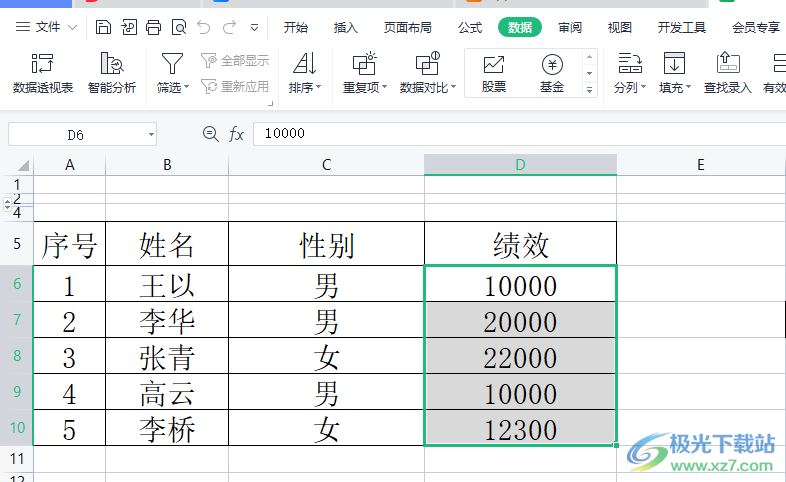
方法步骤
1.用户在wps软件中打开表格文件,并来到编辑页面上来选中需要数据对比的单元格
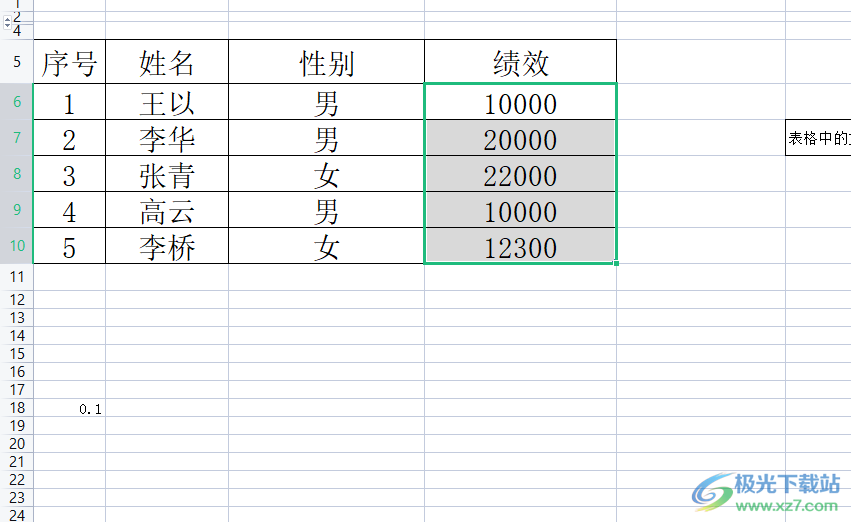
2.接着在页面上方的菜单栏中点击数据选项,将会切换得到相关的选项卡,用户选择其中的数据对比功能

3.这时将会拓展出下拉菜单,用户可以看到显示得有标记重复数据、提取重复数据、标记唯一数据以及提取唯一数据,用户可以根据自己的需求来选择

4.小编以标记重复数据为例,点击后会弹出标记重复数据窗口,用户设置好标记颜色后按下确定标记按钮即可
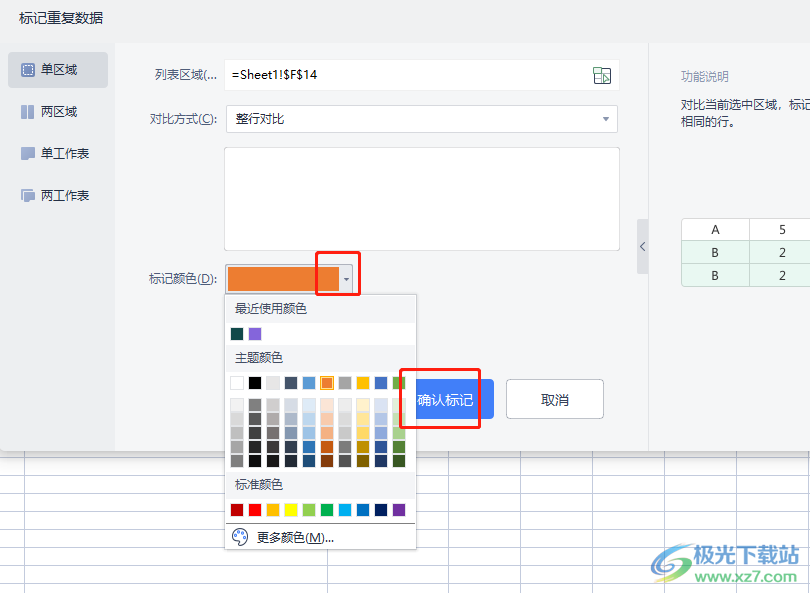
5.最后用户可以在页面上看到选中单元格中的重复值被标记出来了,如图所示

6.但是用户需要注意的是,数据对比功能需要开通软件会员才可使用
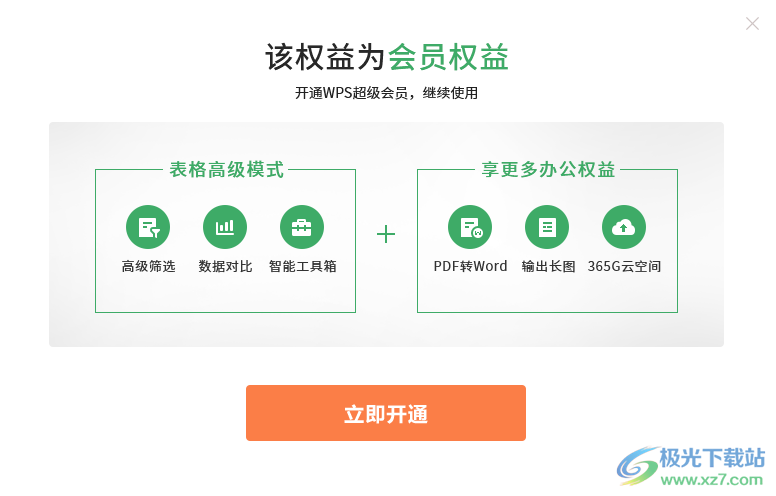
wps软件的出现让用户获得了许多的好处,当用户在wps软件中编辑表格文件时,遇到需要进行数据对比的情况,就可以在菜单栏中找到数据对比功能,接着在拓展出来的选项卡中,选择提取或是编辑重复数据或是唯一数据,方法是很简单的,感兴趣的用户快来试试看吧。

大小:240.07 MB版本:v12.1.0.18608环境:WinAll
- 进入下载
相关推荐
相关下载
热门阅览
- 1百度网盘分享密码暴力破解方法,怎么破解百度网盘加密链接
- 2keyshot6破解安装步骤-keyshot6破解安装教程
- 3apktool手机版使用教程-apktool使用方法
- 4mac版steam怎么设置中文 steam mac版设置中文教程
- 5抖音推荐怎么设置页面?抖音推荐界面重新设置教程
- 6电脑怎么开启VT 如何开启VT的详细教程!
- 7掌上英雄联盟怎么注销账号?掌上英雄联盟怎么退出登录
- 8rar文件怎么打开?如何打开rar格式文件
- 9掌上wegame怎么查别人战绩?掌上wegame怎么看别人英雄联盟战绩
- 10qq邮箱格式怎么写?qq邮箱格式是什么样的以及注册英文邮箱的方法
- 11怎么安装会声会影x7?会声会影x7安装教程
- 12Word文档中轻松实现两行对齐?word文档两行文字怎么对齐?
网友评论